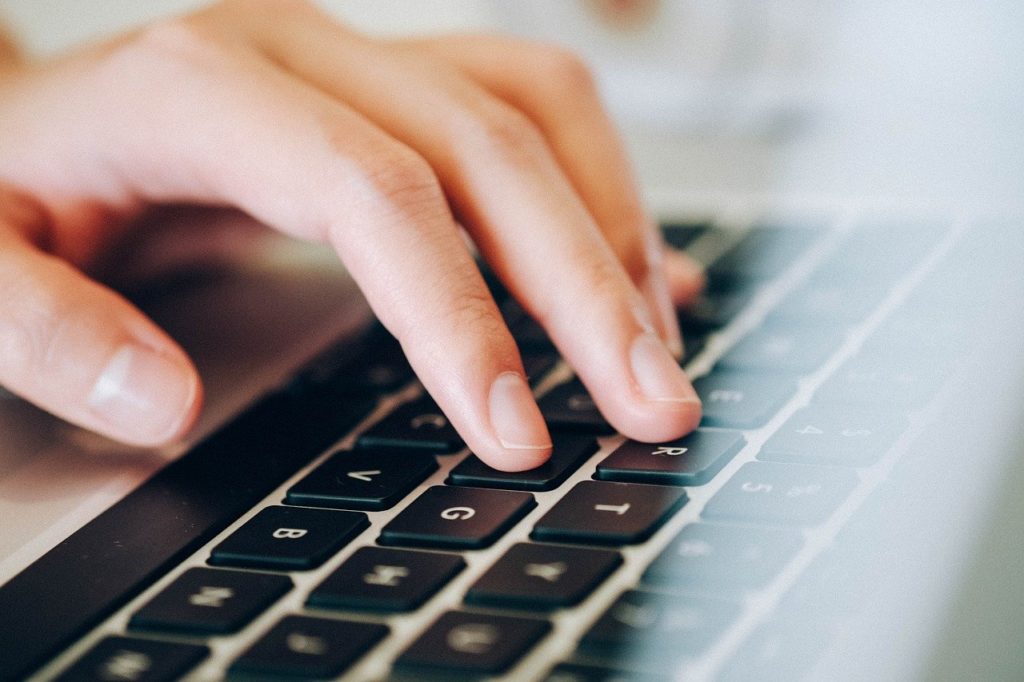
パソコンで日本語入力をしていると、急に変換がバカになる事がありませんか?漢字だけでなく「どうしてそこで区切るの!?」と言いたくなるような変な区切り方をしてきたり、「そんな変換、わたし今までしたことないよね!?」と言いたくなるような変換でゴリ押ししてきたり…。
そんな時はもうMicrosoft IME(Windows標準の日本語入力)に見切りをつけて、Google日本語入力に乗り換えちゃいましょう!
Microsoft IMEは急に馬鹿になる
わたしもWindowsを使い続けているのですが、日本語入力はずーっと基本のMicrosoft IME。昔は特に問題を感じるほどではありませんでした。
でも最近のIMEさんはちょっと変。
唐突に変換がおかしくなってみたり、何度辞書の修復を試みても効果がなかったり…
例えば『素直』と打ちたくて「すなお」と入力・変換するも、『直』が出る。まあ一回ならば良いんです。しかし何度『素直』で変換しても、気が付くと一番先に出てくるのは『直』…。学習も何もあったもんじゃない。
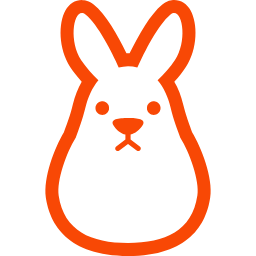
どうしちゃったの!?
任せて安心マイクロソフトじゃなかったの!?
まずは『Microsoft IMEのままで対処したい!』という方向けに、辞書修復の方法を簡単にご説明しておきます。
- タスクバー(画面下の帯)のIME(右下のほうにある『あ』や『A』の表示)の上で右クリックして『プロパティ』をクリック
- 『詳細設定』から『辞書/学習』をクリック
- 真ん中らへんにある辞書の修復から『修復』のボタンをクリック
- なにやら警告してくるけど『はい』をクリック
- 完了されたら『OK』をクリック
…で直ったように見えるのですが、すぐにまた変な事になります(汗)
この子はもうダメみたいです。見切りをつけて、よその子と交換しちゃいましょう。
Google日本語入力の導入
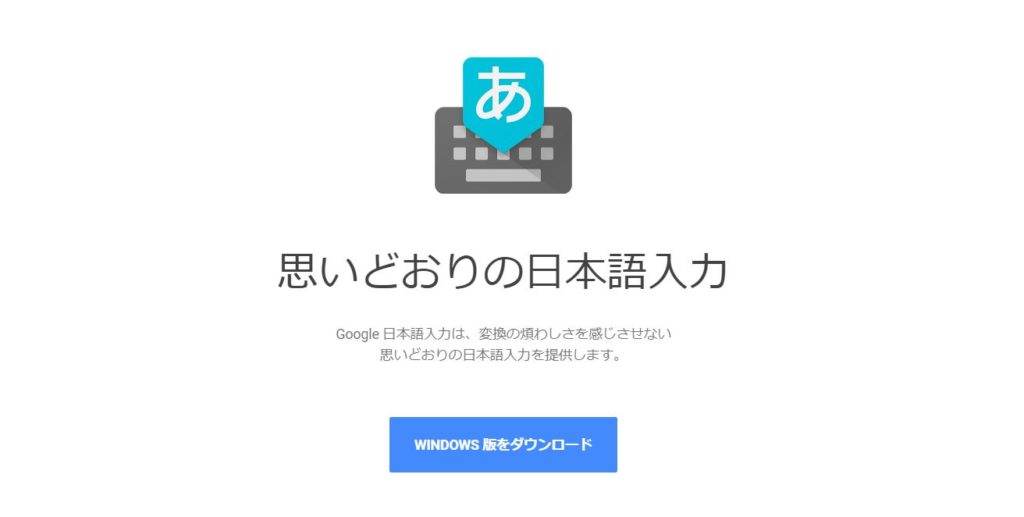
やだ、「思い通り」ですって。本当かしら。
導入はとっても簡単。公式サイトからダウンロードし、インストールするだけ。
パソコンがちょっと苦手な方でも案内通りに進めればすぐに切り替えられます。
便利に設定・カスタマイズ
あまり融通のきかなかったMicrosoftに比べて、Googleはとってもフレンドリー。設定なども自分に合わせてカスタマイズすることができます。
おおまかな部分の設定方法と機能をご紹介。
ユーザー辞書(単語登録)
一般的ではない読みや、便利な単語などを自分で登録している方も多いかと思いますが、Google日本語入力もしっかりユーザー辞書が使用できます。
タスクバー(画面下の帯)からIME(『あ』や『A』など。隣の青い丸ではありません)の上で右クリックし、『辞書ツール』をクリック。
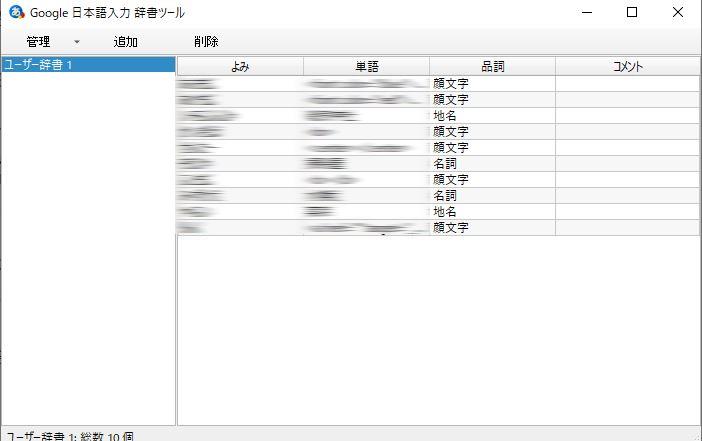
使い方はMicrosoftと同じ。Microsoft IMEに登録していた単語は左上の『管理』→『Microsoft IMEのユーザー辞書をインポート』を押せばそのまま移行できます。
(インストール時にインポート指示しても移行されていない場合があります。確認し、インポートされていなければ手動でやりましょう)
絵文字・顔文字の非表示
顔文字や絵文字を一切使わない場合、変換候補の中に混ざられるのがうっとおしかったりしますが…Googleはしっかり非表示設定ができます。
先程と同じようにIMEを右クリックし、『プロパティ』→『辞書』をクリック。
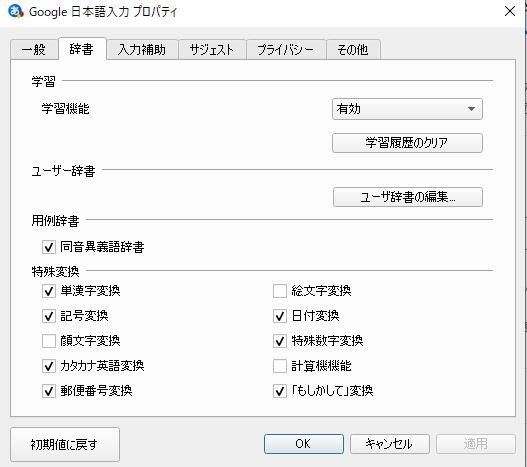
特殊変換の項目でチェックを外す事で不要な機能を捨てる事ができます。
それ以外にもかゆいところに手が届く設定が多数あり、非常に便利。
肝心の変換・使い勝手は…
さてさて肝心の変換なのですが…もう快適にもほどがあります(笑)
今まで何度もイライラしていたのが嘘のように、スラスラと変換。タイピング時間も大幅に短縮になりました。
学習に関してもしっかりこちらの変換を覚え、次からは『これだよね?』と提示してくれますし、Microsoftのように「そんな変換した事ないでしょう!」とか「どうして何回も同じ変換してるのに覚えないの!?」といったバカっぷりもありません。
ずらずらーっと長文で打ってからドキドキしつつ変換しても、一発大正解でしっかり変換してくれます。賢いっ、この子すっごく賢いよっ!
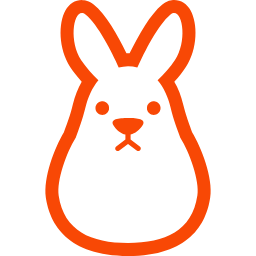
もっと早く知っていれば良かったとつくづく感じるよ…
変換/日本語入力がバカになったら?まとめ
パソコンの変換や日本語入力に少しでもストレスを感じているなら、ぜひGoogle日本語入力に乗り換える事をおすすめします。
今や『天下のGoogle先生』ですし(笑)
なお、関連サイトやフリーソフトまとめサイトなどでもダウンロードできますが、余計なプログラムがオマケになっていたりする事があります。
導入する際は必ず『公式サイト』からダウンロードする事をオススメします。
追記)
…と、絶賛していたのは最初だけ。使用して1年を経過する事にはGoogle日本語入力も「そんな日本語ないでしょ!」とツッコミたくなるようなバカ変換ばかり繰り返すようになってしまいました。
どうして今ってこうなんでしょう。もう少しマトモなものを作って欲しいものです・・・。










